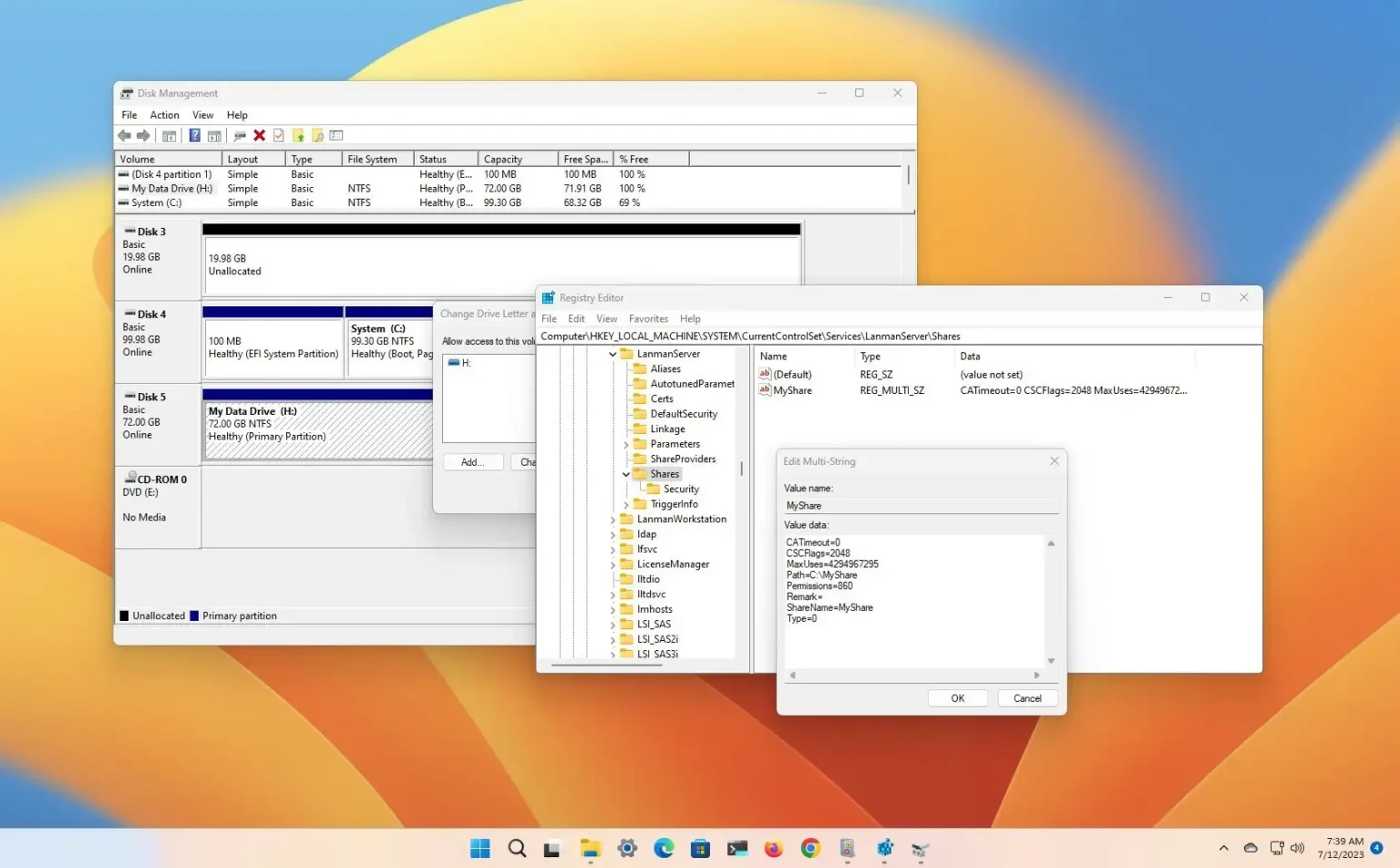Sous Windows 11 (ou Windows 10), si l'ordinateur fait office de serveur de partage de fichiers, il peut arriver que vous deviez déplacer un partage de dossier vers un nouveau lecteur. Par exemple, parce que l'ancien stockage manque d'espace, vous mettez à niveau le stockage ou il est logique de migrer les données vers un autre lecteur.
Quelle que soit la raison, Windows 11 ni Windows 10 n'incluent pas d'outil pour faciliter le processus, mais ce n'est pas impossible. Si vous devez déplacer un dossier partagé vers un autre lecteur pour conserver les autorisations et sans reconfiguration dans les clients, vous pouvez effectuer cette tâche en copiant le contenu sur le nouveau lecteur et en modifiant le registre ou en changeant les lettres de lecteur, selon la configuration.
Dans ce guide, vous apprendrez les étapes pour déplacer un partage de dossiers vers un nouveau lecteur sur le même ordinateur ou serveur sans que les utilisateurs du réseau ne remarquent le changement ou ne reconfigurent le partage sous Windows 11 et 10 et Windows Server 2022, 2019 et versions antérieures.
Déplacez le dossier partagé vers un nouveau lecteur en modifiant le registre sous Windows 11
Avant de continuer, assurez-vous que personne n'accède aux fichiers du dossier partagé. De plus, vous modifierez le registre. Par conséquent, il est recommandé de faire une sauvegarde du système (sous Windows 11, utilisez ces instructions) avant d'apporter des modifications si vous devez effectuer une restauration.
Pour déplacer un dossier partagé vers un nouveau lecteur sous Windows 11 (ou 10), procédez comme suit :
-
Ouvrir Commencer sous Windows 11.
-
Rechercher Invite de commandecliquez avec le bouton droit sur le premier résultat et sélectionnez le Exécuter en tant qu'administrateur option.
-
Tapez la commande suivante pour copier le contenu du dossier partagé sur le nouveau lecteur sur le même ordinateur et appuyez sur Entrer:
robocopy C:\SOURCE-SHARE D:\DESTINATION-SAHRE /R:5 /W:2 /Copyall /E /MIR
Dans la commande, mettez à jour les chemins source et de destination avec les emplacements qui s'appliquent à votre configuration. Par exemple, cette commande copie les données du « Mon partage » dossier dans le « C » conduire jusqu'au « Mon partage » dossier dans le « D » conduire sur le même serveur.
robocopy C:\MyShare D:\MyShare /R:5 /W:2 /Copyall /E /MIR
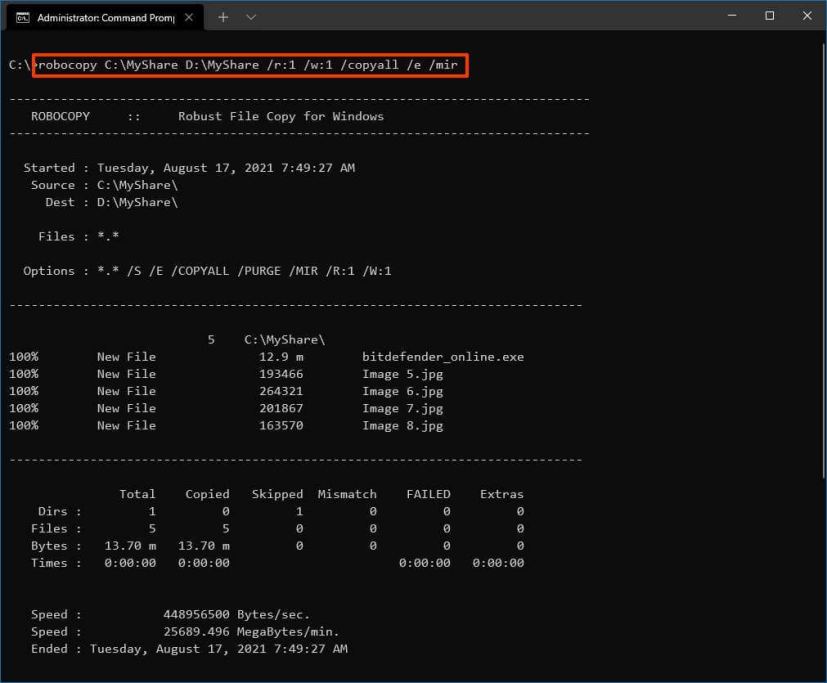
-
Ouvrir Commencer.
-
Rechercher Enregistrement et cliquez sur le premier résultat pour ouvrir l'application.
-
Parcourez le chemin suivant :
HKEY_LOCAL_MACHINE\SYSTEM\CurrentControlSet\Services\LanmanServer\Shares
-
Cliquez avec le bouton droit sur la « Chaîne » avec le nom du dossier partagé pour passer à un nouveau lecteur et sélectionnez le Modifier option. Par exemple, Mon partage.
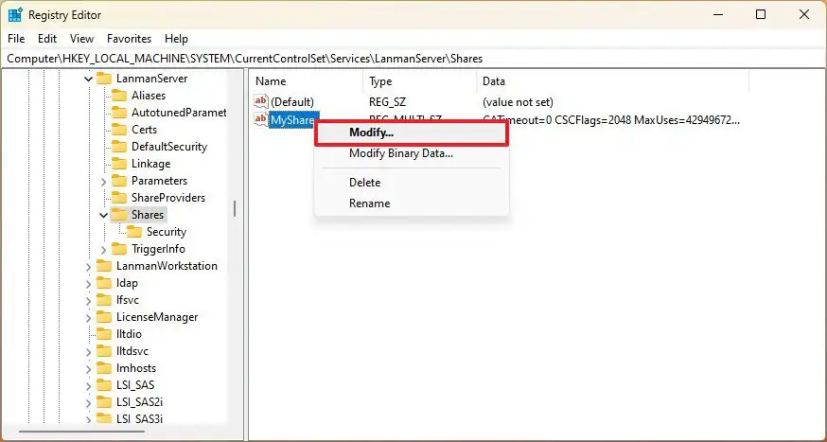
-
Dans le champ « Chemin », remplacez la lettre du lecteur par la lettre de la nouvelle destination. Par exemple, changez C pour D si les données ont été déplacées vers le « D » conduire.
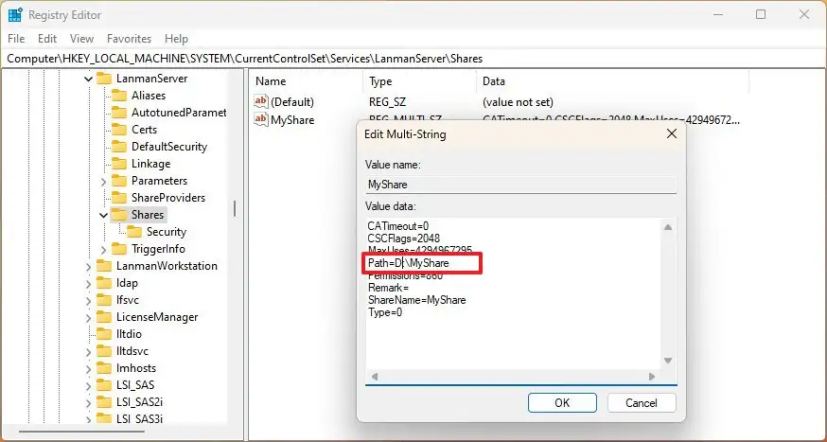
-
Clique le D'ACCORD bouton.
-
Redémarrer le PC.
Une fois les étapes terminées, les utilisateurs du réseau devraient pouvoir accéder aux fichiers du dossier partagé à partir du nouvel emplacement.
Voici un aperçu des options de Robocopy :
- /R:5 — Réessaye 5 fois (vous pouvez spécifier un nombre différent, la valeur par défaut est 1 million).
- /W:2 — Attend 2 secondes avant de réessayer (vous pouvez spécifier un numéro différent, la valeur par défaut est de 30 secondes).
- /Tout copier – Copie toutes les informations du fichier (équivalent à /copy:DATSOU).
- /E — Copies des sous-répertoires, y compris ceux vides.
- /MIR — Reflète une arborescence de répertoires (équivalent à /e plus /purge). En utilisant cette option avec le /e et un répertoire de destination écrase les paramètres de sécurité du répertoire de destination.
Ceci est un exemple de commande que vous pouvez utiliser pour déplacer les données avec leurs autorisations vers le lecteur. Cependant, selon votre environnement, vous devrez peut-être utiliser différentes options. Par exemple, vous pouvez utiliser le « /MT:n » passer pour effectuer des copies multithread avec n threads (la valeur par défaut est 8).
Déplacer le dossier partagé vers un nouveau lecteur en changeant la lettre de lecteur sous Windows 10
Si les données résident sur un lecteur autre que le lecteur « C », vous n'avez pas besoin de modifier le registre. Vous pouvez utiliser Robocopy pour copier les fichiers sur le nouveau lecteur, puis remplacer la lettre du nouveau pilote par la lettre précédente, en supposant que vous n'ayez pas d'application ou d'autre partage qui sera affecté par ce changement.
Pour déplacer un partage de dossiers vers un nouveau lecteur en changeant la lettre du lecteur au lieu de modifier le registre, procédez comme suit :
-
Ouvrir Commencer.
-
Rechercher Invite de commandecliquez avec le bouton droit sur le premier résultat et sélectionnez le Exécuter en tant qu'administrateur option.
-
Tapez la commande suivante pour copier le contenu du dossier partagé sur le nouveau lecteur sur le même ordinateur et appuyez sur Entrer:
robocopy C:\SOURCE-SHARE D:\DESTINATION-SAHRE /R:5 /W:2 /Copyall /E /MIR
Dans la commande, assurez-vous de mettre à jour les chemins source et de destination avec les emplacements qui s'appliquent à votre configuration. Par exemple, cette commande copie les données du « Mon partage » dossier dans le « F » conduire jusqu'au Gestion de disque dossier dans le « D » conduire sur le même serveur.
robocopy F:\MyShare D:\MyShare /R:5 /W:2 /Copyall /E /MIR
-
Ouvrir Commencer.
-
Rechercher Créer et formater des partitions de disque dur et cliquez sur le premier résultat pour ouvrir Gestion de disque.
-
Cliquez avec le bouton droit sur le lecteur source et sélectionnez le « Modifier la lettre de lecteur et les chemins » option.
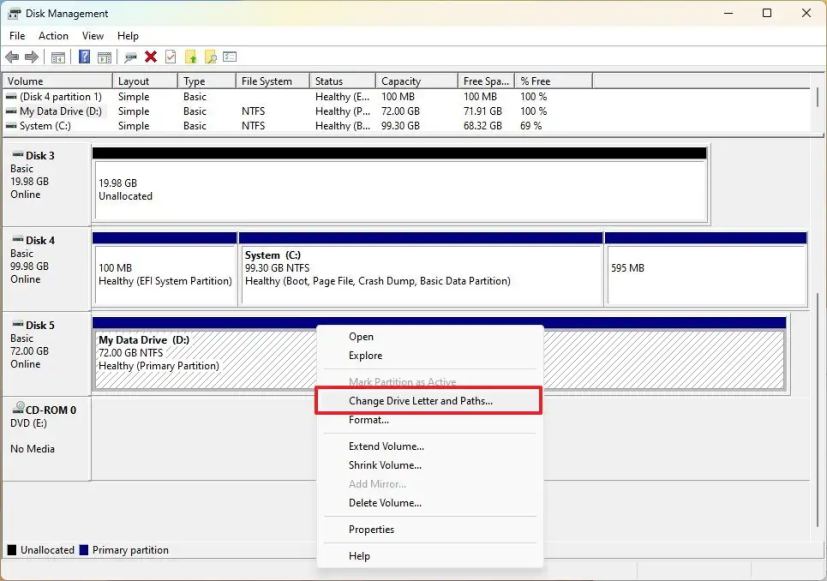
-
Clique le Changement bouton.
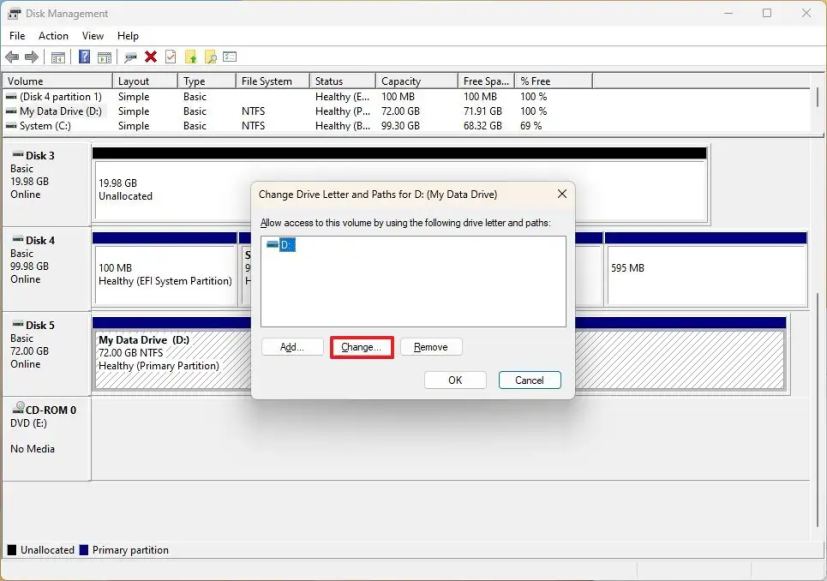
-
Vérifier la « Attribuez la lettre de lecteur suivante » option.
-
Sélectionnez une autre lettre de lecteur pour libérer la lettre actuelle.
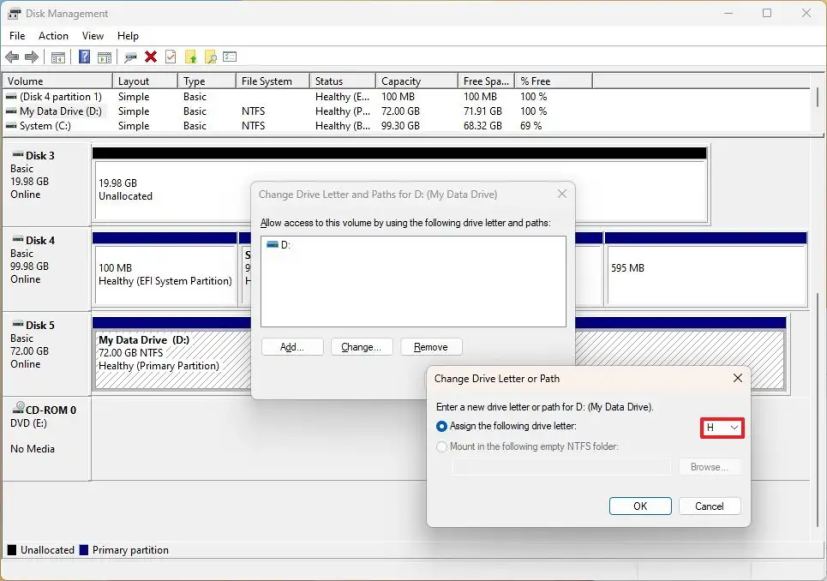
-
Clique le D'ACCORD bouton.
-
Clique le Oui bouton pour confirmer.
-
Cliquez avec le bouton droit sur le lecteur de destination et sélectionnez le « Modifier la lettre de lecteur et les chemins » option.
-
Clique le Changement bouton.
-
Vérifier la « Attribuer la lettre de lecteur suivante » option.
-
Sélectionnez la lettre de lecteur qui utilisait le lecteur source.
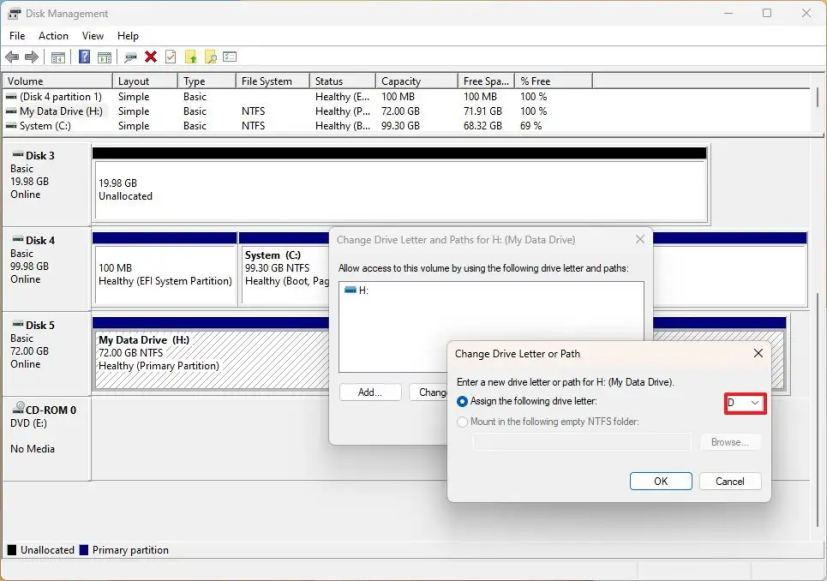
-
Clique le D'ACCORD bouton.
-
Clique le Oui bouton pour confirmer.
Une fois les étapes terminées, le dossier partagé deviendra disponible à partir du nouvel emplacement, mais les utilisateurs ne remarqueront pas la différence puisque vous avez également modifié la lettre du lecteur.
Ce n'est qu'après avoir confirmé que tout fonctionne correctement que vous pouvez procéder à la suppression de l'ancien dossier partagé pour libérer de l'espace (si nécessaire).